

Esta lección está hecha con PSPX9
Pero es bueno con otras versiones.
© por SvC-Design

Materialen Download :
Here
******************************************************************
Materials:
déco branche_pngegg.png
déco cadre et titre.png
déco cercle.png
déco étoiles neige.png
déco icicles 1.png
déco icicles 2.png
paysage royaume de glace_AI&mistedpar MM.png
Reine des glaces_AI&tube par MM.pspimage
******************************************************************
Filtro:
Efectos – complementos - Mehdi - wavy lab 1.1
Efectos - complementos - Filters Unlimited, Bkg Designer sf10I : Circus Maximus
Efectos – complementos - Filters Unlimited, Bkg Designer sf10I: ALFs Border, Mirror Bevel
Efectos – complementos - Filters Unlimited : Bkg Designer sf 10I, Cruncher
******************************************************************
Paleta de colores:
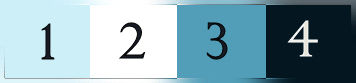
******************************************************************
método
Cuando se utilizan otros tubos y colores, el modo de mezcla y / o la cobertura de la capa pueden diferir
******************************************************************
Preparativos generales:
Primero instala los filtros para tu PSP
Máscaras: Guardar en su carpeta de máscaras en PSP, a menos que se indique lo contrario
Textura y Patrón: Guardar en su carpeta de texturas en PSP
Selecciones: Guardar en su carpeta Selecciones en PSP
Abra sus tubos en PSP
******************************************************************
Vamos a empezar a divertirnos
recuerda guadar tu trabajo regularmente
******************************************************************
Colores:
AVP/ 1: #cdeff8
ArP/ 2: #ffffff
3: #529eb8
4: #041620
1
Abrir canal alpha au royaume de glace.pspimage
Ventana - duplicar
Minimizar el original - estamos trabajando en la copia
si falla, aún tienes esta opción
Abrir una nueva imagen transparente de 950x550 px
Efectos – complementos - Mehdi - wavy lab 1.1
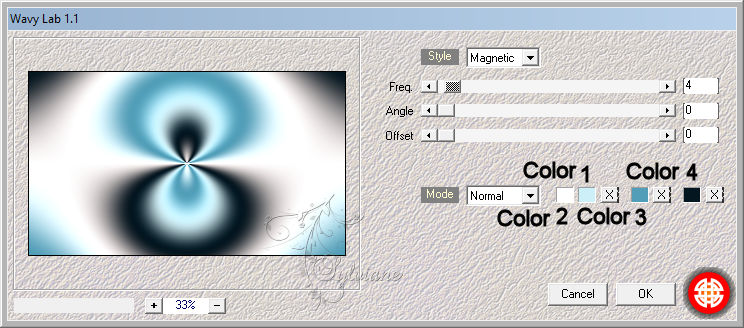
Ajustar – desenfocar – desenfoque gaussiano -
radio: 15
Efectos - complementos - Filters Unlimited, Bkg Designer sf10I : Circus Maximus - estander
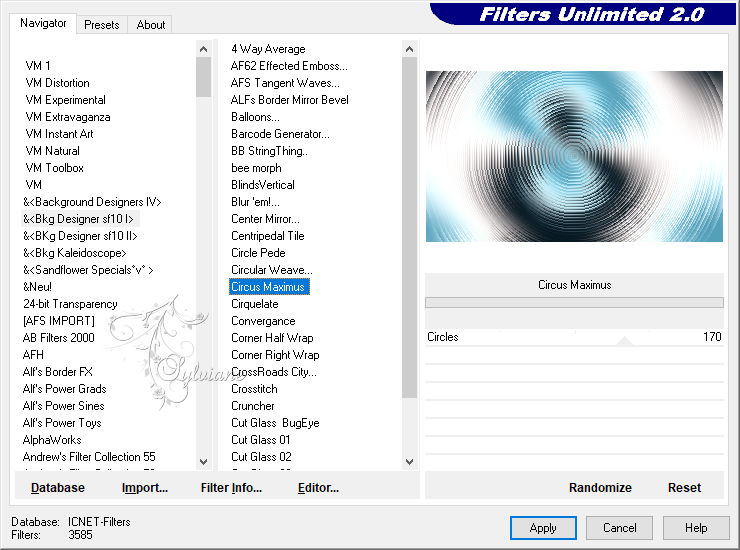
2.
Seleccións - Cargar / Guardar selección - Cargar seleccion de canal alfa.... selección 1
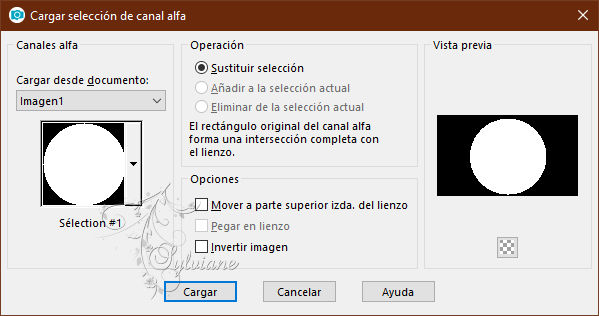
Selecciones - Convertir selección en capa
Efectos – complementos - Filters Unlimited, Bkg Designer sf10I: ALFs Border, Mirror Bevel - estander
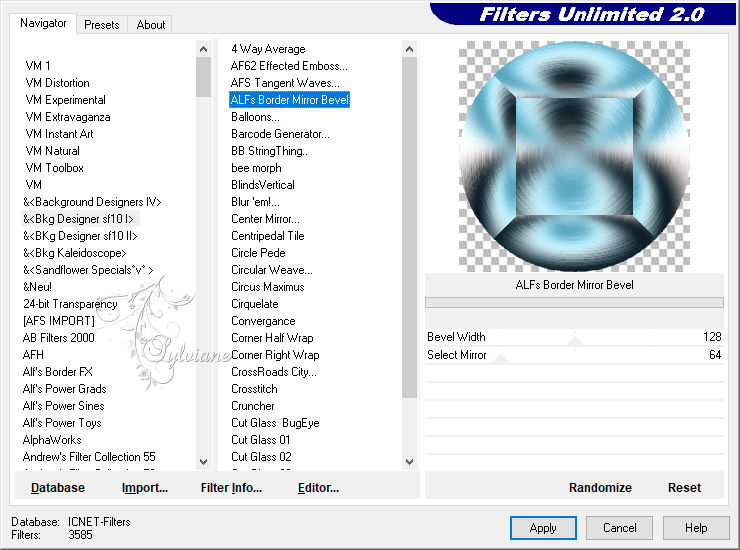
3.
Capas – nueva capa de trama
Abrir déco cercle.png
Editar - copiar
Editar – pegar – pegar en la seleccion
Ajustar – nitidez – enfocar
Seleccciones – anular seleccion
3.
Seleccións - Cargar / Guardar selección - Cargar seleccion de canal alfa.... selección 2
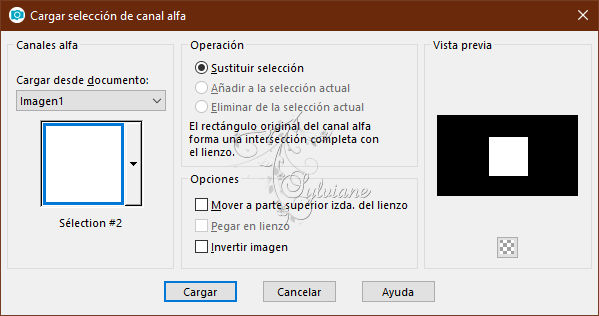
Abrir paysage royaume de glace_AI&mistedpar MM.png
elimina la marca de agua
Editar - copiar
Editar – pegar como nueva capa
Imagen – combiar tamano :35%
Cambiar tamano de todas las capas
Capas - duplicar
modo de mezcla: Luz Debil
Seleccciones – anular seleccion
5.
Activar la capa de abajo
Capas – nueva capa de trama
Selecciones – seleccionar todo
Editar – pegar – pegar en la seleccion (paisaje aún memorizado)
modo de mezcla: Luz Fuerte
Seleccciones – anular seleccion
6.
activar la capa superior
Abrir déco icicles 1.png
Editar - copiar
Editar – pegar como nueva capa
Activar la herramienta de selección (presione K en el teclado)
E introduzca los siguientes parámetros:
Pos X : 347 – Pos Y :327
presione M
Coloque utilizando la herramienta selectora (K)
Quédate en esta capa.
(duplicar si es necesario)
7.
Caminterrga la visibilidad de las dos capas inferiores
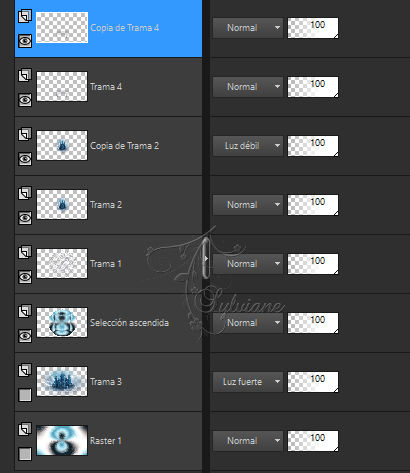
Capas – fusionar – fusionar visibles
Capas, capas visibles de fusión
Abra las dos capas inferiores
Abrir déco icicles 2.png
Editar - copiar
Editar – pegar como nueva capa
Objects – alinear – arriba
8.
Activar la capa de abajo
Editar - copiar
Editar – pegar como nueva imagen
mantener para después
9.
Imagen – anadir borders -symetrico - 1 px - color 4
Imagen – anadir borders -symetrico5 px - color 1
Imagen – anadir borders -symetrico - 1 px - color 4
10.
Abrir déco étoiles neige.png
Editar - copiar
Editar – pegar como nueva capa
Efectos – efectos 3D – sombra
1/1/50/0 - color 4
Objects – alinear – abajo
Ajustar – brillo y contraste – brillo/contraste
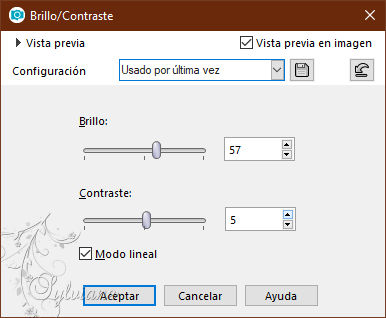
11.
Abrir déco branche_pngegg.png
Editar - copiar
Editar – pegar como nueva capa
Lugar en la parte superior derecha:
Objects – alinear – arriba
Objects – alinear – Derecha
12.
Imagen – anadir borders -symetrico - 5 px - color 2 (blanco)
Imagen – anadir borders -symetrico - 1 px - color 4
Selecciones – seleccionar todo
13
Imagen – anadir borders -symetrico - 100 px - blanco
Selecciones- invertir
activa la imagen que apartaste en el punto 8
Editar - copiar
Editar – pegar – pegar en la seleccion
Efectos – complementos - Filters Unlimited : Bkg Designer sf 10I, Cruncher - estander
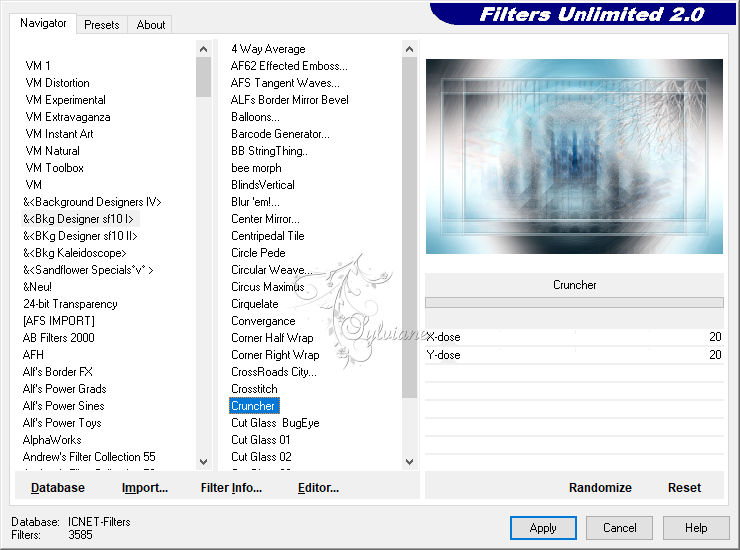
Efectos – efectos de los borders -realzar
14.
Selecciones- invertir
Efectos – efectos 3D – sombra
6/6/25/5, color 4
Seleccciones – anular seleccion
Selecciones – seleccionar todo
Selecciones – modifar – contraer – 25px
Selecciones- invertir
Efectos – complementos - Filters Unlimited : Bkg Designer sf 10I, Cruncher - estander
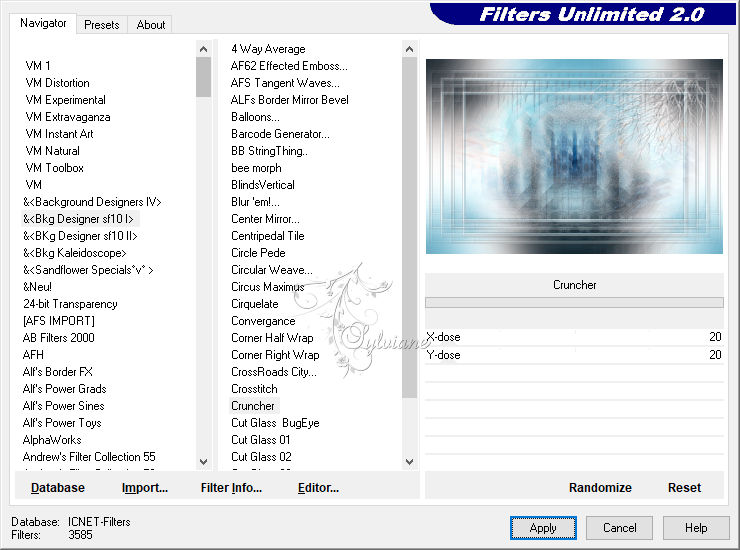
Selecciones- invertir
Efectos – efectos 3D – sombra
6/6/25/5, color 4
Repetir Efectos – efectos 3D – sombra
-6/-6/25/5 color 4
Seleccciones – anular seleccion
15
Abrir Reine des glaces_AI&tube par MM.pspimage
Editar - copiar
Editar – pegar como nueva capa
Imagen – combiar tamano - 65%
Cambiar tamano de todas las capas
Activar la herramienta de selección (presione K en el teclado)
E introduzca los siguientes parámetros:
Pos X : 122 – Pos Y : 117
presione M
Capas - duplicar
Activar la capa debajo
Ajustar – desenfocar – desenfoque gaussiano
Radio:15
modo de mezcla: pantalla
16
Activar la capa de abajo
Abrir déco cadre et titre.png
Editar - copiar
Editar – pegar como nueva capa
17
activar la capa superior
poner su marca de agua
Imagen – anadir borders -symetrico - 1 px - color 3
18.
Imagen, Rediccionar hasta 950 px de ancho
Ajustar – nitidez - enfocar
Guardar como jpg
Back
Copyright Translation 2023 by SvC-Design
------------------------------------------------------------------------------
Gracias a todos los que crearon